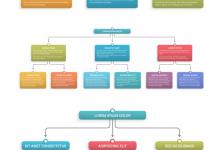脱机打印机怎么恢复正常?详细教程来了
|
近年来,随着科技的不断发展,打印机已经成为我们生活中不可或缺的重要设备之一。然而,在使用过程中,我们有时会遇到一些问题,比如打印机脱机。面对这种情况,我们应该如何迅速解决呢?本文将为大家介绍几种常见的脱机打印机恢复正常的方法。
一、检查物理连接首先,我们需要检查打印机的物理连接是否正常。确保打印机与电脑之间的连接线插好,并且没有松动或者损坏。另外,还要确保打印机的电源线插好并有足够的电力供应。如果以上连接都没有问题,那么可以考虑下一步操作。 二、检查打印队列有时候,打印队列中的文件过多或者出现错误可能导致打印机脱机。我们可以通过以下步骤检查和清空打印队列: 1. 在电脑桌面的任务栏中找到打印机图标,右键点击打开“查看打印队列”。 2. 在打印队列窗口中,选择“打印机”菜单,并点击“取消所有文档”。 3. 关闭打印队列窗口,重新尝试打印。 三、设置打印机为默认设备有时候,打印机脱机是因为其他设备被设置为了默认打印机。我们可以通过以下方法将打印机设置为默认设备: 1. 在电脑桌面的任务栏中找到打印机图标,右键点击打开“打印机首选项”。 2. 在打印机首选项窗口中,找到已安装的打印机列表,并选中需要设置为默认的打印机。 3. 点击“设为默认”按钮,然后点击确定保存设置。 四、重启打印机和电脑有时候,打印机和电脑出现一些小故障后,重启设备就可以解决问题。我们可以按照以下步骤进行操作: 1. 先关闭打印机,断开与电源的连接,等待约30秒。 2. 同时也关闭电脑,断开电源并等待约30秒。 3. 重新连接打印机和电脑的电源,并打开设备。 4. 重新尝试打印,看是否恢复正常。 五、更新驱动程序如果以上方法都不起作用,那么可能是打印机的驱动程序出现了问题。我们可以通过以下步骤进行更新: 1. 在电脑桌面的任务栏中找到打印机图标,右键点击打开“设备管理器”。 2. 在设备管理器窗口中,找到并展开“打印队列”选项。 3. 右键点击打印机名称,选择“更新驱动程序”。 4. 根据提示进行操作,等待驱动程序更新完成。 脱机打印机是我们在使用过程中常遇到的问题之一。通过检查物理连接、清空打印队列、设置打印机为默认设备、重启设备以及更新驱动程序等方法,我们通常可以快速解决这一问题,并恢复打印机正常工作。当然,在操作时也要注意保持耐心,有些问题可能需要多次尝试才能解决。 |